Squared symboler kan brukes til en rekke årsaker når tekstil. Mens du kan finne en enkel snarvei på begge, Android og Windows phone, men for en iPhone du vil lage en snarvei til å bruke det på telefonen. Du kan følge trinnene som er nevnt nedenfor til å skrive ned de kvadrerte eller cubed symbol på telefonen.
Android-Telefon
Siden jeg er en android-bruker, jeg ønsker å starte med telefonen min., Ved hjelp av kvadrerte symbol på en android kan være super lett som det har symbolet bygget-i-telefoner antall nøkler som kan nås gjennom følgende trinn.
- Åpne tastaturet for telefonen, og åpner det numeriske tastaturet til å se alle tallene på mobilskjermen.

Du definitivt ikke vil være med squared symboler for et navn. Jeg bare skrev navnet mitt som et eksempel for å se hvordan du kan skrive i plassen for denne teksten., - Lang trykk nummer 2 som vises på tastaturet. Dette vil åpne andre alternativer for denne tasten på tastaturet. For en Android, dette er hvor du vil finne de Kvadrerte symbolet.

Velge en som du trenger. Du kan også bruke en Kube symbol av lang trykke på nummer 3.,
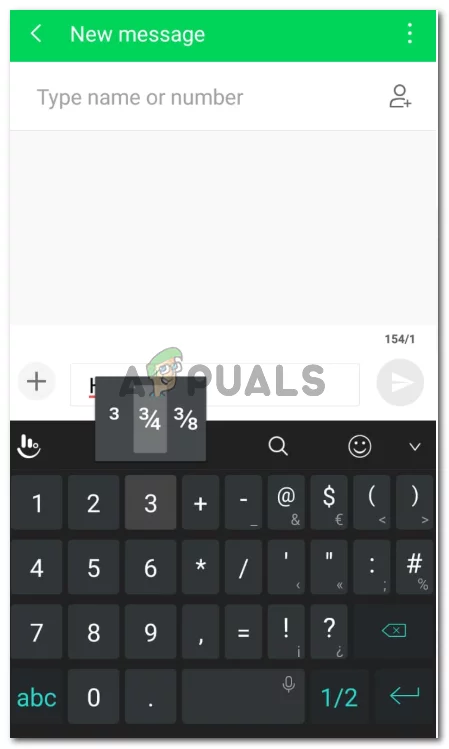
kubikkrot - Dette er hvordan square symbolet vil se ut.

plassen symbol på Android-telefonen.
Windows Phone
Android-Telefoner og Windows Phone kan fungere på samme måte som når du snakker om hvordan du bruker square symboler. Bare hvordan vi klikket tallene tastaturet på telefonen, på samme måte, vil vi gjøre det samme for en Windows-telefon.,
- Åpne tastaturet på telefonen. Du kan åpne meldingen vinduet, eller bare notater-appen.

Åpne Vinduet er Telefonens Tastatur - Åpner det numeriske tastaturet nå, og lang-trykk nummer to før den viser deg mer skjulte alternativer for denne nøkkelen.

Velg symbolet du trenger å bruke. - Dette er hvordan de kvadrerte symbol vil vises i din tekst.,

Squared symbol
iPhone
En iPhone ikke har en innebygget symbol for firkantet eller kube symboler. Hvis du er en iPhone-bruker, her er hva du trenger å gjøre.
- Åpne fanen Innstillinger for telefonen.

Innstillinger for iPhone - Hold bla nedover på skjermen til du finner på tab for ‘Tastatur’.,

Innstillinger>Tastatur - Når du åpner innstillinger for Tastatur, vil du finne kategorien for «Tekst Utskifting’. Trykk på neste.

Tekst Utskifting vil hjelpe deg legge til dine egne symboler eller tekst som kan brukes som snarveier når du skriver. - Trykk på » + » – symbolet øverst i høyre hjørne av skjermen som vises nå., Dette er i utgangspunktet en legge til knappen for deg. Ved å klikke på denne, kan du legge til et symbol som du liker.

Legg til et kort skjema, et symbol eller ganske mye noe relatert til ext-gjennom denne plusstegn. - plassen for ‘Setning’ er hvor ville du bare kopiere og lime inn et symbol (i dette tilfellet de kvadrerte symbol som jeg kopierte fra en melding som er sendt på en App). Den ‘Snarvei’ er hvor du vil skrive ned hvordan du kan få tilgang til denne setning uten å bruke en kategori for det., Vil du skrive ned en snarvei for det slik at hver gang du skriver inn en snarvei, vil du få en frase i stedet. Lagre den neste.

Uttrykket og Snarvei - Du kan prøve dette på din iPhone. Nå når jeg skriver snarveien ‘^2’ på tastaturet, ser jeg symbolet som et forslag skriver under på plass for å skrive.

Trykk på symbolet og bruke det når du skriver på din iPhone.,
Nå, mens plassen symbolet vises som et symbol på alle de tre typer telefoner, det er en annen måte å kvadrere din tekst. Du kan bruke ‘^’ for å vise leseren at uansett hva du vil skrive etter dette vil være en kraft til det nummeret. For eksempel, 6^2, betyr, 6 til strøm-2.
Legg igjen en kommentar